Conociendo a Flux

Éste es el primer tutorial, en el que se detalla cada parte de la aplicación para que le podais sacar el máximo partido, sin necesidad de investigar por vuestra cuenta. Mediante unas cuantas capturas de pantalla y los iconos de cada sección, se os indica la función y características de cada parte del lanzador. Si teneis dudas, sugerencias, fallos, etc. no dudeis en postear.
Para ver las características pasaos por la noticia, que están bien detalladas.
Apariencia
Una vez ejecutado el juego nos encontramos con esta pantalla
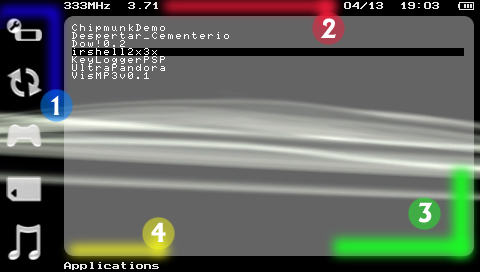
- Barra de menús
- Cuadro de información básica
- Ventana de contenidos
- Nombre de la sección
Barra de Menús
![]()
Aplicaciones
Aquí nos encontramos con los homebrews que tenemos dentro de la carpeta GAME. Podemos movernos con el Pad digital, o si teneis muchos con el Pad Analógico ireis más rápido.
En la parte inferior derecha se nos muestra el ICON0 del homebrew que tenemos seleccionado. Con el X seleccionamos el que queramos ejecutar.
Los homebrews se ejecutan normales, igual que si estuviésemos en el XMB. Se sale con HOME (como siempre) La única pega que hay es que si no tenemos activado el Plugin regresaremos el XMB.
Para volver a la barra de menús tenemos que pulsar el pad digital - izquierda (al igual que en todas las secciones)
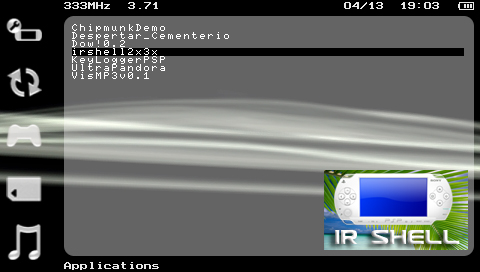
 Discos
Discos
V 0.1 - Por el momento solo se puede acceder a la memory stick. Las demás opciones aún no están disponibles.
- ms0:/ - A través de aquí accedemos a la memory stick. Podremos ver el contenido que tenemos dentro de ésta. Desde aquí se pueden ejecutar los archivos que le propio programa deja hacer desde otros menús, como son los eboots, imágenes...
- disc0:/ - Aún no operativo en esta versión
- usbhost0:/ - Aún no operativo en esta versión
- nethost0:/ - Aún no operativo en esta versión
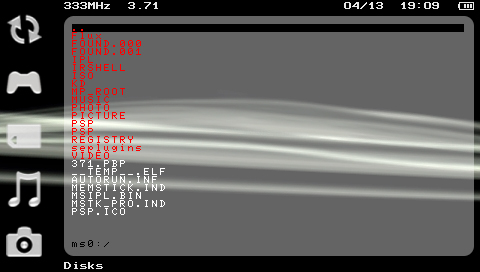
 Música
Música
V 0.1 - Por el momento reconoce las canciones, pero no llega a reproducirlas.
Ruta: ms0:/Music - Totalmente modificable desde los archivos de configuración. Más detalles en el tutorial próximo.
 Fotos
Fotos
En la ventana de contenidos nos aparecen todas las fotos que tenemos en la ruta establecida. Aparecen el nombre del archivo y el tipo de extensión que tienen las imágenes.
Seleccionamos la que queramos con X y la visualizaremos a pantalla completa. Si la imagen es más grande que el tamaño de la pantalla (480*272) podremos movernos por la pantalla con el pad analógico o digital.

En la parte inferior podemos ver la información de la imagen: nombre y formato; y si la imagen es mayor de 480*272 px. veremos en la parte de la derecha la posicion de los ejes X e Y una vez que nos vamos moviendo.
Esta información la podemos ocultar presionando el Cuadrado. Salimos de las fotos con el triángulo.
 UMD
UMD
Esta opción sólo nos servirá cuando tengamos un UMD introducido (como es lógico xD)
Los UMD se ejecutan perfectamente. Si queremos salir tenemos que pulsar HOME. Recordad que si no tenemos activado el plugin del Flux, después de salir con el HOME saldremos directamente al XMB.
Información
En esta sección se nos presenta la información de 3 elementos:
- Flux: Versión actual y autor del homebrew
- Battery: Nivel de carga, horas restantes, fuente de energía (Batería o corriente eléctrica), estado de la batería (En uso o cargando), temperatura y voltaje de la batería.
- USB: Estado (Activado/Desactivado), cable (Conectado o desconectado) y conexión con el ordenador (Establecida o sin conexión)
NOTA: Recordad que para activar el USB hay que pulsar Select + Gatillo L
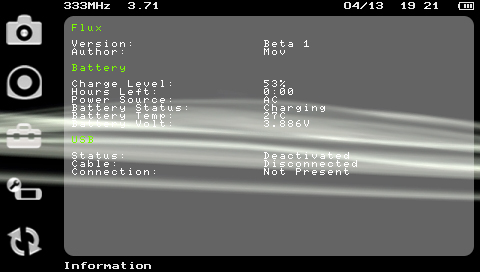
Opciones
V 0.1 - Por el momento esta sección aún no funciona.
Salir
Aquí tenemos 4 opciones:
- Sleep: Colocamos la PSP en modo sleep
- Reload: Recargamos el Flux.
- Restart: Reiniciar la PSP
- Exit: Salir al XMB
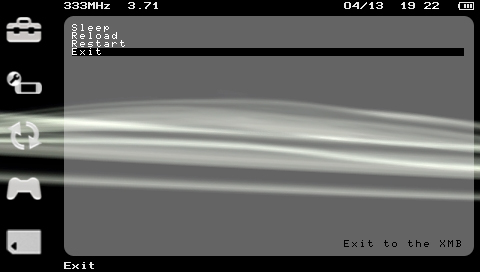
Cuadro de información básica
En la parte superior nos econtramos con varias indicaciones:
- Velocidad de la CPU en game: xxxMhz
- Versión de nuestra PSP: x.xx M33
- Fecha: mm/dd
- Hora
- Nivel de batería (Cuando se está cargando, el icono se alterna con un enchufe)
Ventana de contenidos
En esta aparecerán los homebrews, los juegos, el árbol de archivos de la tarjeta de memoria, etc. Lo correspondiente a cada sección.
Plugin
Este plugin nos sirve para que al pulsar Home mientras una aplicación se esté ejecutando, la aplicación (Flux) no se finalice y vaya al XMB, sino que nos devuelva directamente al Flux.
Nota: Comprobar que la ruta del plugin (ms0:/flux/bin/fluxret.prx) esté correctamente puesta en el VSH.txt y activado en el Recovery.
Con esto teneis una explicación detallada para sacarle el máximo partido al Flux en su primera versión. Los siguientes tutoriales serán para cambiar la ruta de las secciones y modificar los skins.
Que disfruteis de este lanzador ;)
Anuncios Google
- Inicie sesión o regístrese para enviar comentarios
- 6051 lecturas


Comentarios
que bueno
Que bueno que van a sacar otro, porque a mi las conexciones de usbhost o lan, no me trabajan nada bien con irshell, en horabuena.
Muy bueno el tuto CkFra
un gran tuto en verdad ya le entiendo mejor a este gran sustituto de Irshell :D
Buen tuto
Buen tutorial compañero!